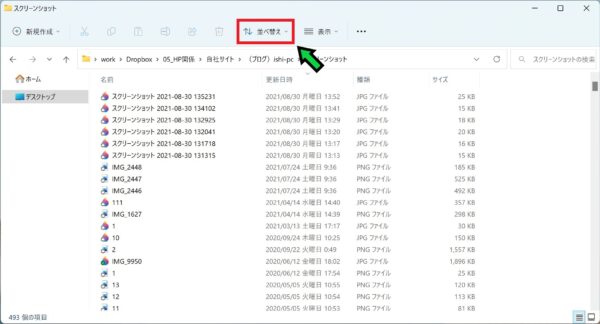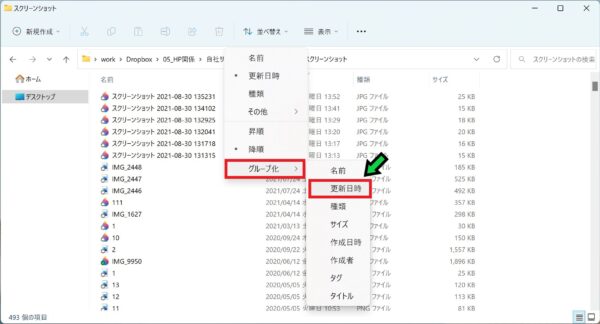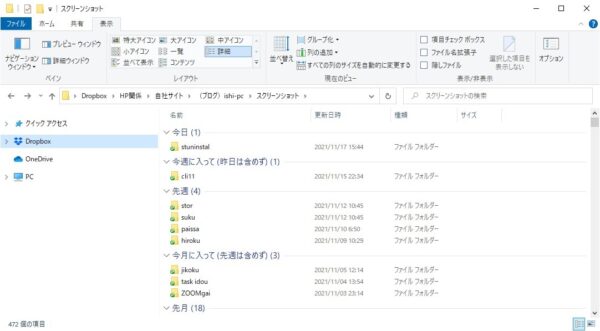作成日:2022/05/01
(更新日:2022/05/01)

こういった疑問に答えます。
Contents
本記事のテーマ
ファイルをグループ毎に表示する方法【Windows11】




記事の信頼性

200社ほどの企業のパソコンサポートを担当していました。
今ではパソコン修理会社を設立して、年間500台以上のトラブル対応を行っております。
この記事から得られる事
Windows11のパソコンでファイルをグループ毎に表示する方法について解説します。
この記事を読むことで、たくさんのファイルやフォルダをグループ分けする方法がわかります。
今回はWindows11のパソコンでファイルやフォルダをグループ毎に表示する方法について紹介します。
・ファイルがたくさんある方。
・ファイルやフォルダをグループ分けしたい方。
ファイルをグループ毎に表示する方法
【前提条件】
・この方法はWindows11での手順です。
【手順】
①任意のフォルダを開き、「並び替え」をクリック
②「グループ化」→任意の項目をクリックする
今回は更新日時を選択したので、日付毎のグループで分けられました。